Nais mo na bang manuod ng isang DVD? Mayroon ba kayong isang laptop? Wala ka bang DVD player? May sakit ka ba sa panonood ng mga DVD sa iyong maliit na laptop screen? Basahin mo ito!
Mga hakbang

Hakbang 1. Maghanap para sa isang dilaw na output ng plug saanman sa iyong computer

Hakbang 2. I-plug ang dilaw (video) RCA cable sa plug na ito

Hakbang 3. I-plug ang kabilang dulo ng plug ng RCA sa input ng video ng iyong telebisyon

Hakbang 4. Hanapin ang output ng headphone ng laptop

Hakbang 5. I-plug ang isang dulo ng isang 3.5 mm audio cable sa headphone socket

Hakbang 6. I-plug ang kabilang dulo ng cable na ito sa iyong telebisyon
Maaaring kailanganin mo ang isang adapter upang hatiin ang 3.5mm cable sa kaliwa at kanang mga naka-plug na channel ng RCA na maaari mong kunin tungkol sa anumang lugar na nagbebenta ng electronics at maaaring kasama mo ang iyong laptop

Hakbang 7. Ang iyong laptop ay dapat magkaroon ng isang pindutan (o kombinasyon ng mga pindutan) na iyong pinindot, halimbawa, sa ilang mga laptop, ang kumbinasyong ito ay Fn + F8 Kung walang madaling makita ang pindutan, hanapin ang Mga Setting ng Display sa Control Panel
Maaaring mag-pop up ang isang screen tungkol sa paggamit ng isang panlabas na monitor. Tiyaking ang iyong computer ay nakatakda sa "Duplicate" sa pangalawang screen.

Hakbang 8. Ilagay ang DVD sa laptop, piliin ang Media Player na iyong pinili, simulang manuod, at mag-enjoy
Video - Sa pamamagitan ng paggamit ng serbisyong ito, maaaring ibahagi ang ilang impormasyon sa YouTube
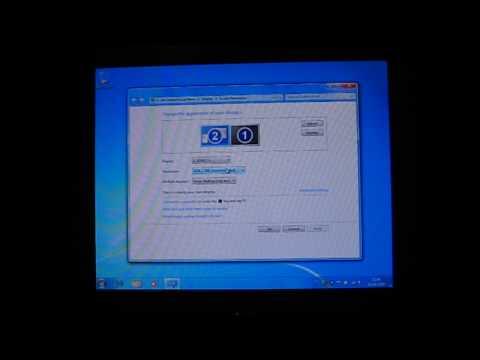
Mga Tip
- Maraming mga laptop ang walang magagamit na output ng video ng RCA. Sa halip, mayroon silang isang output ng VGA na nangangailangan ng isang VGA cable. Ang ilang mga telebisyon ay may mga input ng VGA, ang iba ay nangangailangan ng isang VGA sa RCA video adapter. Kapwa ang lalaking VGA-to-VGA at male VGA-to-RCA ay magagamit sa karamihan sa mga electronics specialty store o sa internet.
- Kung ang resolusyon ng screen ay hindi tama para sa TV, maaari mong baguhin ang resolusyon ng screen ng iyong laptop sa pamamagitan ng pag-right click sa iyong desktop, at pagpili ng Mga Katangian. Mag-click sa tab na Mga Setting. Dapat mong makita ang isang slider malapit sa kaliwang ibabang bahagi ng window na pinangalanang Resolution ng Screen. Ilipat ang slider sa setting na iyong pinili, i-click ang Ilapat at pagkatapos ay OK sa prompt.







